티스토리 뷰
갤럭시 카메라 무음 및 소리 끄는 방법, 동영상도 가능
1. 갤럭시 카메라 무음
갤럭시 카메라로 사진을 찍으면 소리가 나는데요. 갤럭시에서 소리를 무음으로 바꿔주는 기능은 없습니다. 그래서 따로 앱을 설치해주셔야 하는데요. 갤럭시 카메라 무음에 대해서는 아래를 참고해주세요.
앞서 설명드린 것처럼 갤럭시에는 카메라 소리를 없애주는 기능이 없습니다. 때문에 갤럭시에서 앱을 설치하는 플레이 스토어를 이용해서 앱을 하나 다운로드 해주셔야 하는데요.

'무음 카메라로'라는 앱을 다운로드 해주시면 됩니다. 앱 설치 방법과 앱을 설치하고 나서, 설정을 하는 방법까지 정리해서 알려드릴텐데요.
갤러시 카메라가 무음이 안되는 이유는 불법적인 용도로 활용이 될 수 있기 때문에 따로 무음 기능이 없는 것입니다. 때문에 앱을 설치하는 용도를 불법적인 용도로 절대 사용하시면 안됩니다. 갤럭시 카메라 무음 설명드리겠습니다.
플레이 스토어
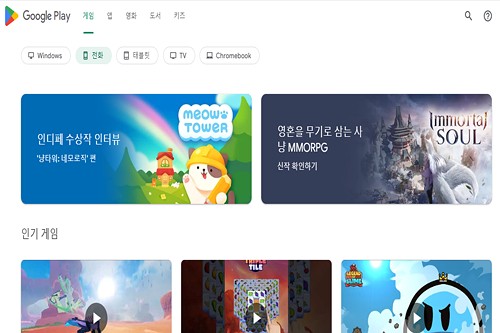
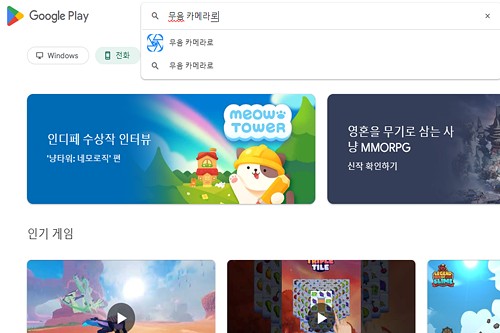
우선 갤럭시에서 플레이 스토어에 들어가주세요. 플레이 스토어에는 여러가지 앱들을 광고하고 있고, 카테고리별로 정리가 되어 있는데요. 우측 상단에 돋보기 모양의 검색 기능도 있습니다.
플레이 스토어 검색에 '무음 카메라로' 를 검색해주시면 됩니다. 플레이 스토어에 카메라 무음 기능을 가진 앱이 여러가지가 있지만 저는 '무음 카메라로' 앱으로 설정하는 방법 알려드리겠습니다.
'무음 카메라로' 앱 설치
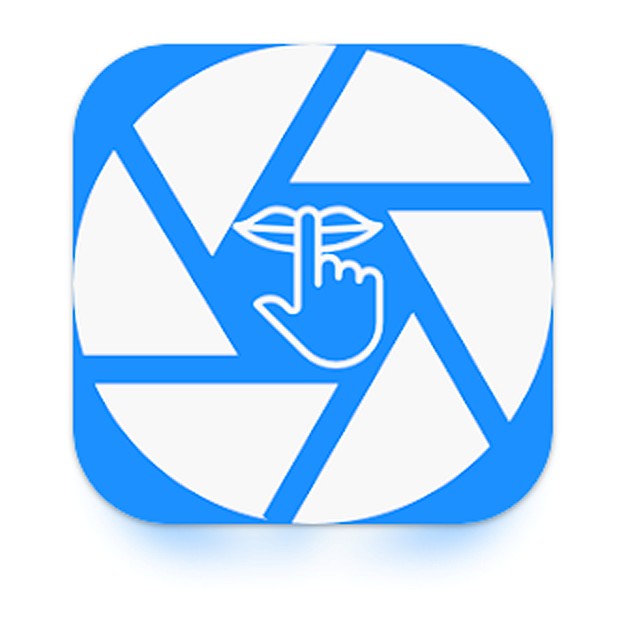
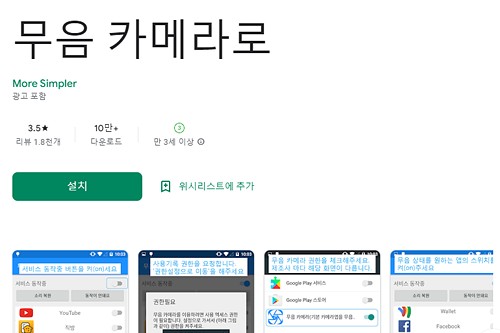
'무음 카메라로' 앱을 검색하셨다면, 위의 사진과 같이 설명이 나오고 설치 버튼이 나오는데요. 곧바로 설치 버튼을 클릭해주셔서 설치해주시면 됩니다.
앱 실행
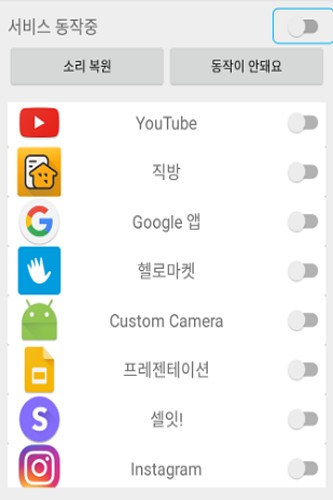
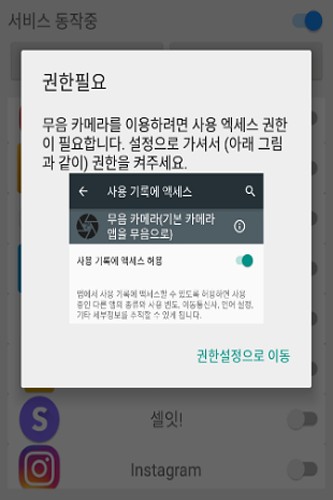
앱을 설치하셨다면 곧바로 앱을 실행시켜 주시면 됩니다. 앱을 실행시키셨다면 위의 사진과 같은 화면이 나오게 되는데요. 여기서 서비스 동작중 버튼을 ON으로 바꿔주세요.
서비스 동작중 버튼을 ON으로 바꾸면 위의 사진과 같이 권한필요 창이 뜨게 되는데요. 권한필요 창에서 오른쪽 하단에 있는 권한설정 이동을 클릭해주세요.
앱 설정
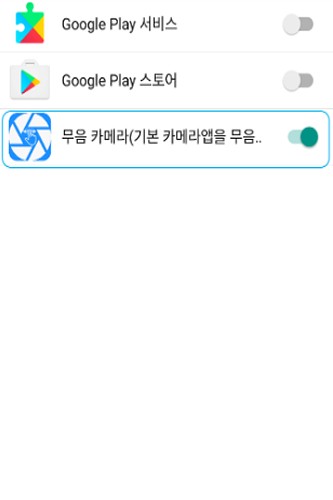
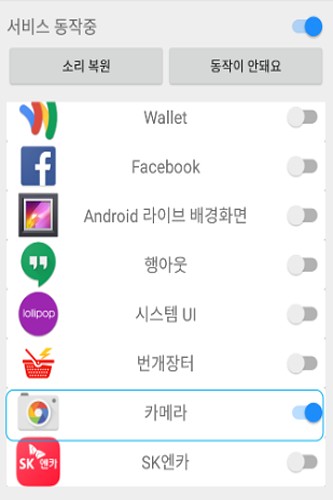
권한설정을 클릭하시면 위의 사진과 같은 화면이 나오게 됩니다. 여기서 무음 카메라 앱의 권한을 켜주시면 됩니다. 핸드폰의 업데이트나 제조사마다 화면이 조금씩은 다를 수 있으나 방식은 같으니 참고해주시기 바랍니다.
다음으로 무음을 적용시킬 앱을 정해주시면 되는데요. 서비스 동작중에서 카메라를 찾아주신 후에 오른쪽 버튼을 ON으로 바꿔주시면 됩니다.
설정을 완료하셨다면 곧바로 카메라를 켜보시면 알 수 있는데요. 적용이 잘 되었다면 사진을 찍는 버튼이나 동영상 버튼 위에 무음 카메라가 작동중이라고 메세지가 나오게 됩니다.
직접 사진을 찍어보시고 소리가 나오는지 안나오는지 체크해주시면 되는데요. 만약 소리가 나오지 않는다면 설정이 완료가 됩니다.
만약 다시 소리가 나게 바꾸고 싶다면 '무음 카메라로' 앱에서 OFF로 바꿔주시면 다시 소리가 나오게 됩니다. 굉장히 간단한 방법인데요.
만약 본인이 설정한 카메라 외의 카카오톡이나, SNS등 다른 앱에서 소리가 나오지 않는다면 앱에서 오류가 발생한 것일 수 있는데요.
그럴때는 '무음 카메라로' 앱에서 소리복원을 눌러주시면 됩니다. 반대로 설정을 했는데 소리가 나온다면 동작이 안돼요를 눌러주시면 해결이 가능합니다.
'무음 카메라로' 앱은 개발되어 나온거라 다소 오류가 발생할 수 있으며, 동작이 안될수도 있는데요. 하지만 갤럭시에서 지원하지 않는 카메라 무음을 앱을 통해서 사용이 가능하니 좋은 방법인 것 같습니다.
여기까지 갤럭시 카메라 무음 및 소리 끄는 방법, 동영상도 가능한 방법에 대해서 설명을 드렸는데요. 만약 조용한 곳에서 사진을 찍어야 하는데 소리를 끄는 방법을 모르셨던 분들이 이 글의 정보가 도움이 되었기를 바랍니다.
